

Allt-i-ett-produkt
Med ensamrätt. Ingen del av denna publikation får återges, lagras i ett återvinningssystem eller överföras
i någon form eller på något sätt, vare sig elektroniskt, mekaniskt, genom fotokopiering, inspelning eller
på något annat sätt, utan föregående skriftligt tillstånd från Seiko Epson Corporation. Informationen i
detta dokument är endast avsedd för denna produkt. Epson ansvarar inte för användning av denna
information om den tillämpas på andra skrivare.
Varken Seiko Epson Corporation eller dess dotterbolag påtar sig något ansvar gentemot köparen av denna
produkt eller tredje part för skador, förluster, kostnader eller utgifter som köparen eller tredje part ådragit
sig till följd av olyckshändelse, felaktig användning eller missbruk av denna produkt eller ej godkända
modifieringar, reparationer eller ändringar av denna produkt eller (gäller ej USA) underlåtenhet att följa
Seiko Epson Corporations användnings- och underhållsanvisningar.
Seiko Epson Corporation kan inte hållas ansvarig för skador eller problem som uppstår vid användning
av andra eventuella tillval eller förbrukningsprodukter än sådana som är märkta Original Epson Products
(Epsons originalprodukter) eller Epson Approved Products by Seiko Epson Corporation
(Epson-godkända produkter från Seiko Epson Corporation).
Seiko Epson Corporation kan inte hållas ansvarigt för skador som uppstår till följd av elektromagnetiska
störningar som beror på att andra gränssnittskablar än de som är märkta Epson Approved Products by
Seiko Epson Corporation (Epson-godkända produkter från Seiko Epson Corporation) har använts.
®
Epson
är ett registrerat varumärke och Epson Stylus™ är ett varumärke som tillhör Seiko Epson
Corporation.
Copyright 2001 Seiko Epson Corporation. Med ensamrätt. PRINT Image Matching™ är ett varumärke som
tillhör Seiko Epson Corporation. Logotypen för PRINT Image Matching är ett varumärke som tillhör Seiko
Epson Corporation.
Copyright 2002 Seiko Epson Corporation. Med ensamrätt. USB DIRECT-PRINT™ är ett varumärke som
tillhör Seiko Epson Corporation. Logotypen för USB DIRECT-PRINT är ett varumärke som tillhör Seiko
Epson Corporation.
Märket Bluetooth och dess logotyper ägs av Bluetooth SIG, Inc. och all användning av sådana märken är
licensierad av Seiko Epson Corporation.
®
Microsoft
Apple
DPOF™ är ett varumärke som tillhör CANON INC., Eastman Kodak Company, Fuji Photo Film Co., Ltd.
och Matsushita Electric Industrial Co., Ltd.
SD™ är ett varumärke.
Memory Stick och Memory Stick PRO är varumärken som tillhör Sony Corporation.
xD-Picture Card™ är ett varumärke som tillhör Fuji Photo Film Co., Ltd.
Allmänt: Andra produktnamn som förekommer i detta dokument används endast i identifieringssyfte
och kan vara varumärken som tillhör respektive ägare. Epson frånsäger sig alla rättigheter till dessa
varumärken.
Copyright © 2003, Seiko Epson Corporation, Nagano, Japan.
och Windows® är registrerade varumärken som tillhör Microsoft Corporation.
®
och Macintosh® är registrerade varumärken som tillhör Apple Computer, Inc.
Komma igång
1
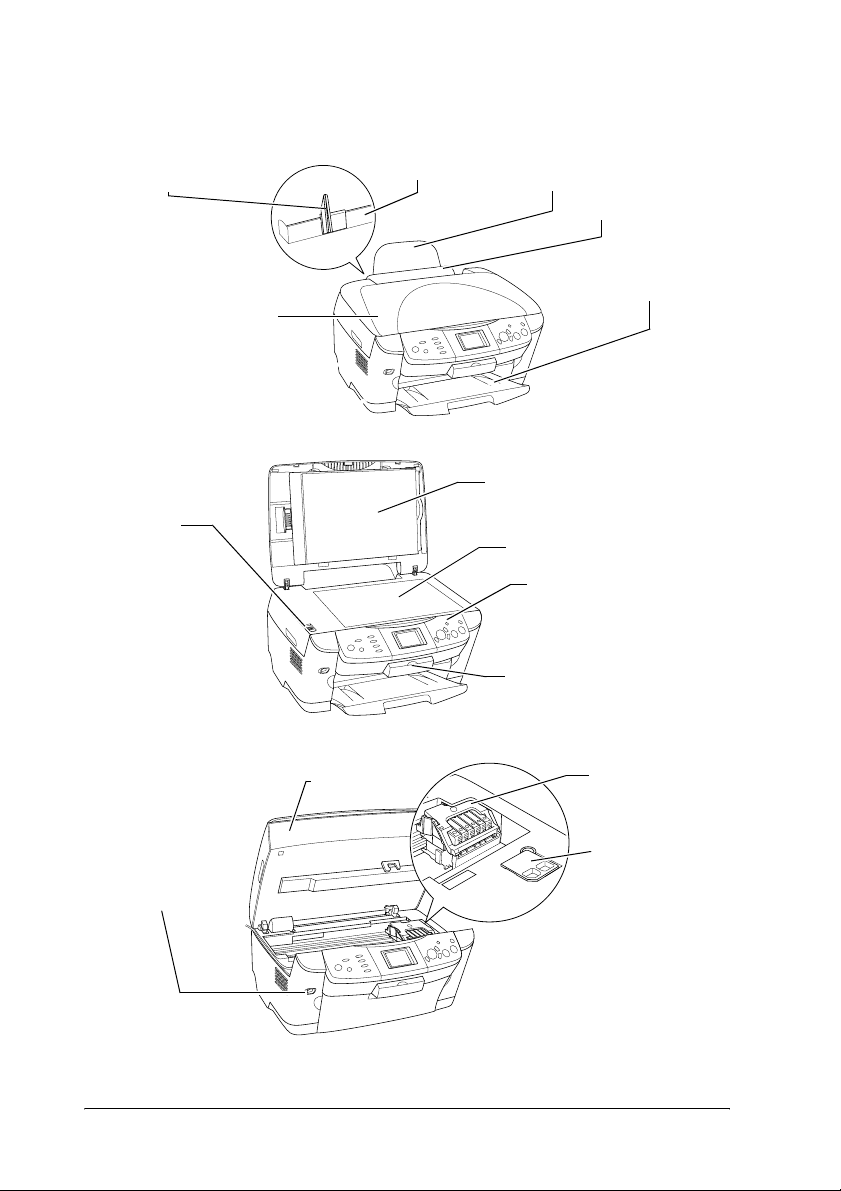
Delar
kantstöd
dokumentlock
transportlås
låsspak
arkmatare
pappersstöd
matningsskydd
utmatningsfac
reflekterande dokumentmatta
dokumentbord
kontrollpanel
(Se “Funktioner på
kontrollpanelen” på
sidan 9.)
minneskortplats
USB-anslutning till
extern enhet
2
skannerenhet
patron
skydd
skyddsmaterial
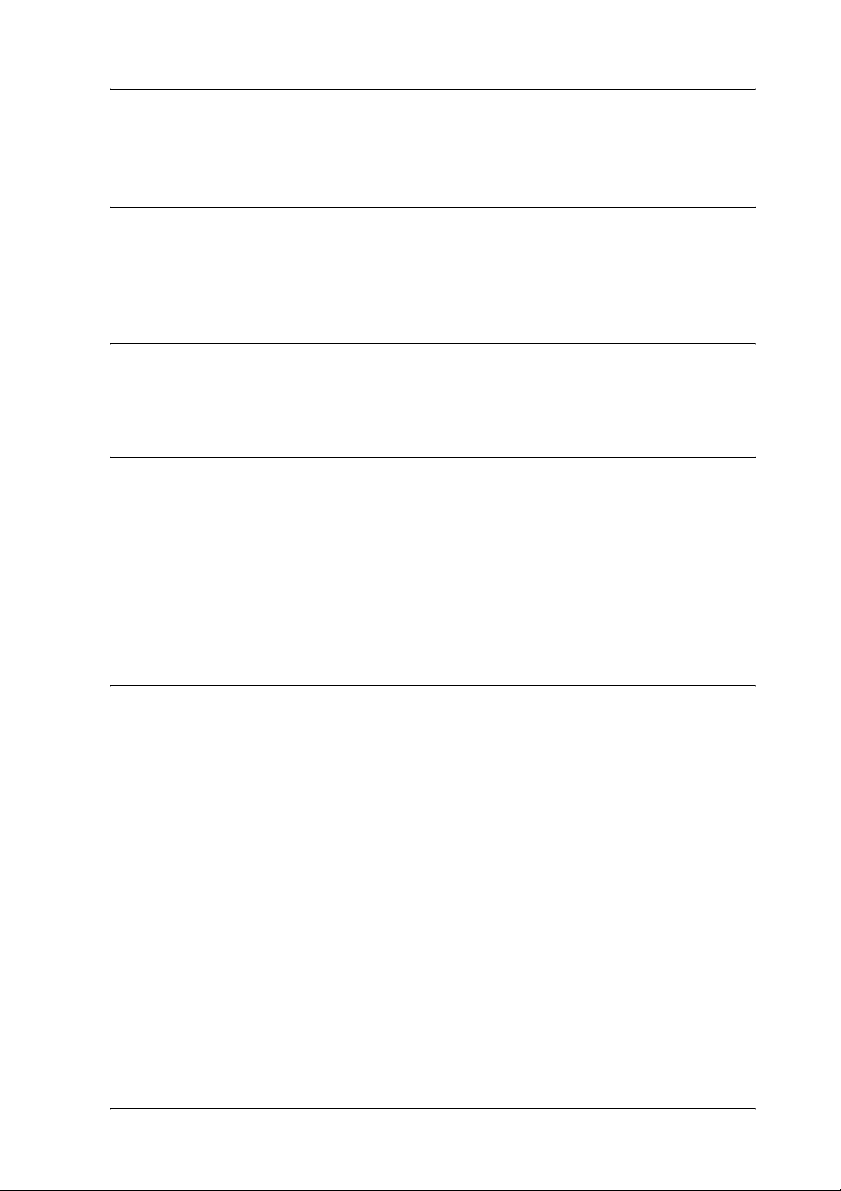
Innehållsförteckning
Säkerhetsanvisningar
Viktiga säkerhetsanvisningar. . . . . . . . . . . . . . . . . . . . . . . . . . . . . . . . . . . . . . . 5
Varningar, Obs!-meddelanden och anmärkningar. . . . . . . . . . . . . . . . . . . . .8
Använda kontrollpanelen
Funktioner på kontrollpanelen . . . . . . . . . . . . . . . . . . . . . . . . . . . . . . . . . . . . .9
Kopiera
Översikt över grundläggande metod . . . . . . . . . . . . . . . . . . . . . . . . . . . . . . . 12
Fylla på papper . . . . . . . . . . . . . . . . . . . . . . . . . . . . . . . . . . . . . . . . . . . . . . . . . 13
Placera ett dokument på dokumentbordet . . . . . . . . . . . . . . . . . . . . . . . . . .16
Ändra koperingslayout. . . . . . . . . . . . . . . . . . . . . . . . . . . . . . . . . . . . . . . . . . .17
Ändra kopieringsinställningar . . . . . . . . . . . . . . . . . . . . . . . . . . . . . . . . . . . . 18
Tips och råd för kopiering . . . . . . . . . . . . . . . . . . . . . . . . . . . . . . . . . . . . . . . .19
Skriva ut direkt från ett minneskort
Ladda minneskort . . . . . . . . . . . . . . . . . . . . . . . . . . . . . . . . . . . . . . . . . . . . . . .23
Printing Basics (Standardutskrifter) . . . . . . . . . . . . . . . . . . . . . . . . . . . . . . . .26
Skriva ut med olika inställningar . . . . . . . . . . . . . . . . . . . . . . . . . . . . . . . . . .27
Skriva ut förstorade bilder . . . . . . . . . . . . . . . . . . . . . . . . . . . . . . . . . . . . . . . .28
Skriva ut med ett indexformulär. . . . . . . . . . . . . . . . . . . . . . . . . . . . . . . . . . . 30
Skriva ut ett index . . . . . . . . . . . . . . . . . . . . . . . . . . . . . . . . . . . . . . . . . . . . . . .32
Skriva ut med DPOF-funktioner . . . . . . . . . . . . . . . . . . . . . . . . . . . . . . . . . . .33
Skriva ut med PRINT Image Framer . . . . . . . . . . . . . . . . . . . . . . . . . . . . . . .34
Välja foton och utskriftsalternativ. . . . . . . . . . . . . . . . . . . . . . . . . . . . . . . . . .36
Ändra utskriftsinställningar. . . . . . . . . . . . . . . . . . . . . . . . . . . . . . . . . . . . . . .37
3

Skriva ut från film
Printing Basics (Standardutskrifter). . . . . . . . . . . . . . . . . . . . . . . . . . . . . . . . 42
Skriva ut med olika inställningar . . . . . . . . . . . . . . . . . . . . . . . . . . . . . . . . . . 43
Skriva ut förstorade bilder. . . . . . . . . . . . . . . . . . . . . . . . . . . . . . . . . . . . . . . . 44
Välja filmtyp. . . . . . . . . . . . . . . . . . . . . . . . . . . . . . . . . . . . . . . . . . . . . . . . . . . . 45
Ändra utskriftsinställningar . . . . . . . . . . . . . . . . . . . . . . . . . . . . . . . . . . . . . . 45
Fylla på och ställa in film på dokumentbordet. . . . . . . . . . . . . . . . . . . . . . . 47
Skanna med hjälp av displayen och knapparna
Skanna och spara ett reflekterande dokument till ett minneskort. . . . . . . 51
Skanna och spara en film till ett minneskort. . . . . . . . . . . . . . . . . . . . . . . . . 53
Använda ytterligare funktioner
Skriva ut direkt från en digitalkamera. . . . . . . . . . . . . . . . . . . . . . . . . . . . . . 55
Spara bilderna som är lagrade i minneskortet till en extern enhet
(Säkerhetskopiering) . . . . . . . . . . . . . . . . . . . . . . . . . . . . . . . . . . . . . . . . . . 56
Byta bläckpatroner
Bläckpatroner. . . . . . . . . . . . . . . . . . . . . . . . . . . . . . . . . . . . . . . . . . . . . . . . . . . 58
Kontrollera bläcknivån. . . . . . . . . . . . . . . . . . . . . . . . . . . . . . . . . . . . . . . . . . . 58
Försiktighetsåtgärder vid byte av bläckpatron. . . . . . . . . . . . . . . . . . . . . . . 59
Byta bläckpatron . . . . . . . . . . . . . . . . . . . . . . . . . . . . . . . . . . . . . . . . . . . . . . . . 60
Översikt över panelinställningar . . . . . . . . . . . . . . . . . . . . . . . . . . . . . . . . . . 64
4
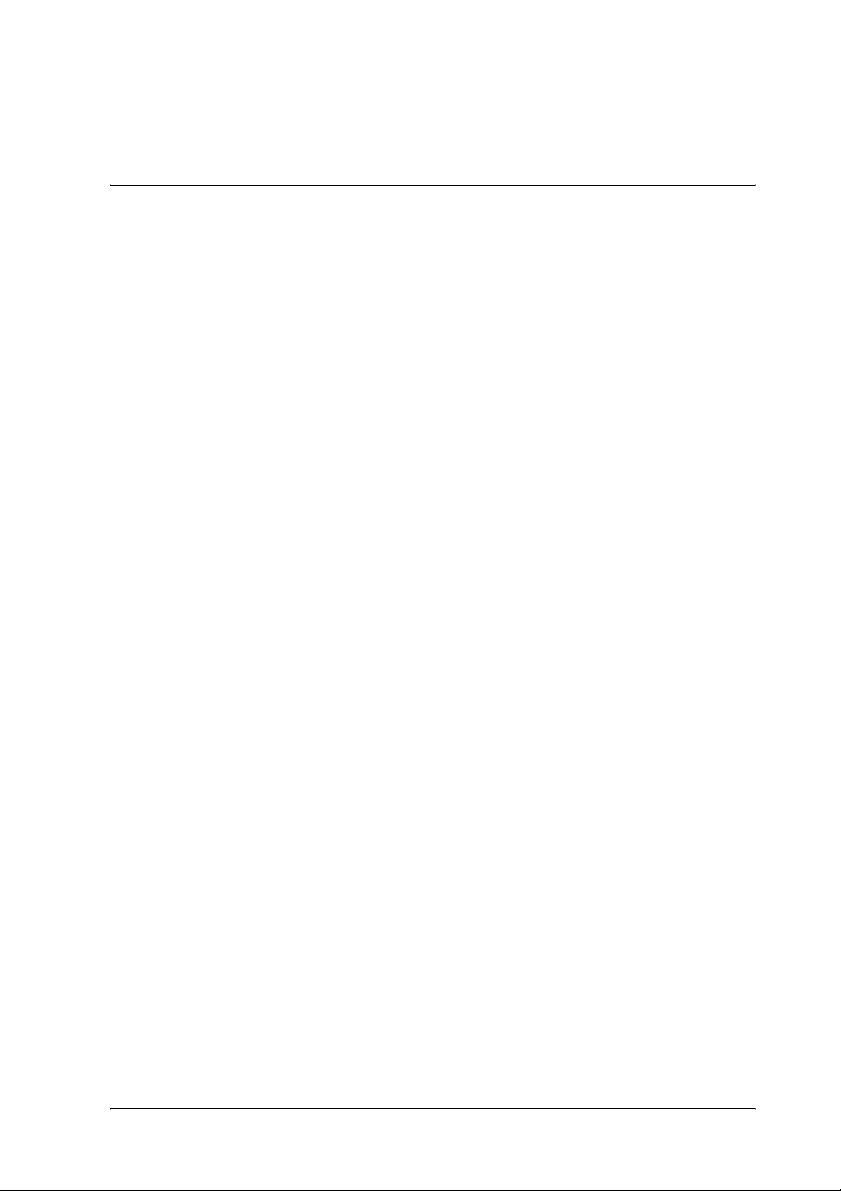
Säkerhetsanvisningar
Viktiga säkerhetsanvisningar
Läs alla anvisningar i det här avsnittet innan du installerar och använder
apparaten.
När du placerar apparaten
❏ Undvik platser där temperatur och luftfuktighet kan förändras
snabbt. Utsätt inte apparaten för direkt solljus, starkt ljus och
värmekällor.
❏ Utsätt inte apparaten för damm, stötar och vibrationer.
❏ Lämna tillräckligt med utrymme runt apparaten för god ventilation.
❏ Placera apparaten nära ett vägguttag där du enkelt kan koppla in
och koppla ifrån apparaten.
❏ Placera apparaten på en plan, stabil yta som sträcker sig utanför
apparatens bottenplatta i alla riktningar. Om du placerar apparaten
vid väggen bör du lämna mer än 10 cm mellan apparatens baksida
och väggen. Apparaten fungerar inte på rätt sätt om den lutar.
❏ När du förvarar eller transporterar apparaten bör den inte lutas,
ställas vertikalt eller vändas upp och ner. Annars kan det läcka ut
bläck från patronen.
När du väljer strömkälla
❏ Öppna inte bläckpatronernas förpackning förrän du skall installera
dem.
❏ Skaka inte bläckpatronerna; i så fall kan det uppstå läckage.
Säkerhetsanvisningar 5
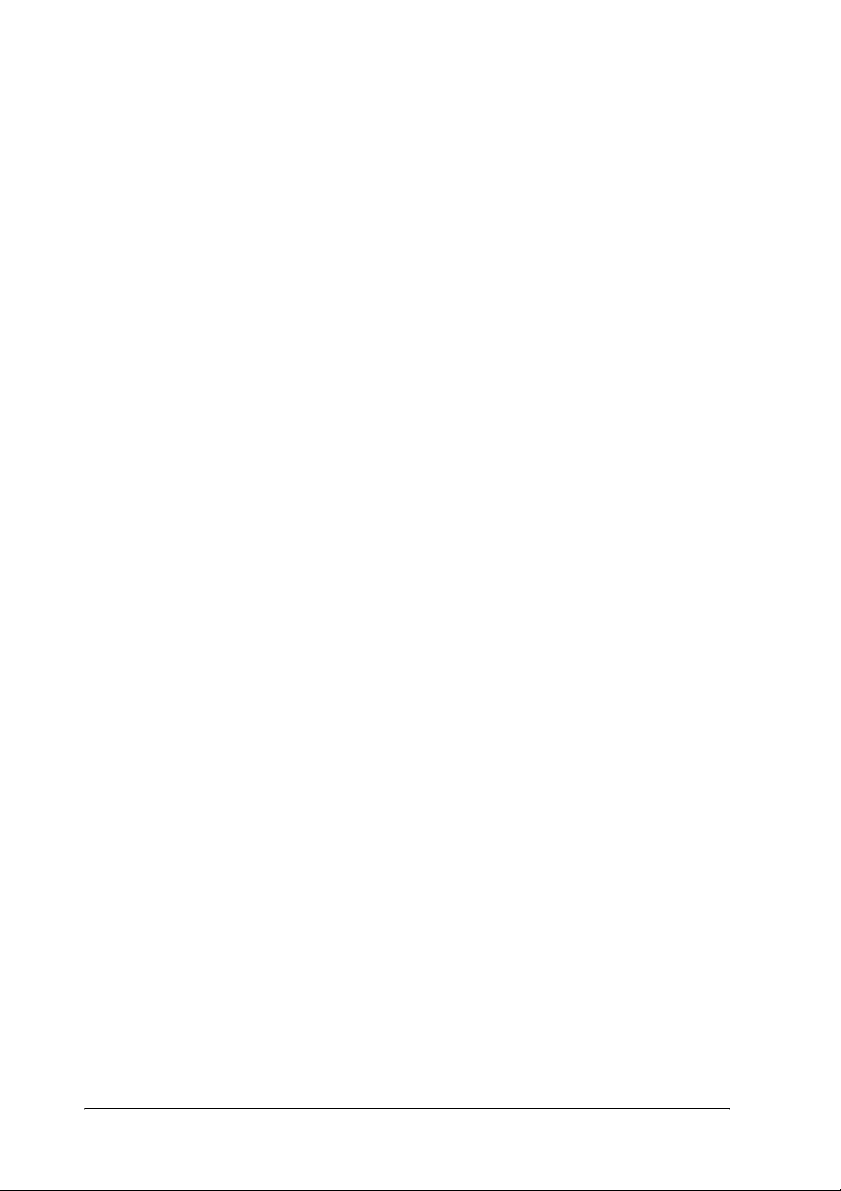
❏ IC-chipet på bläckpatronen innehåller information om
bläckpatronen, såsom hur mycket bläck det finns kvar, så att en
patron kan bytas ut separat. En viss mängd bläck går dock åt varje
gång du sätter in patronen, eftersom apparaten då gör en automatisk
kontroll.
❏ Använd endast den typ av strömkälla som står angiven på etiketten
på apparatens baksida.
❏ Använd endast den sladd som levereras med apparaten. Om du
använder en annan sladd kan det leda till brand eller elektriska
stötar.
❏ Apparatens nätsladd får endast användas till denna apparat. Om du
använder den till annan utrustning kan det leda till brand eller
elektriska stötar.
❏ Se till att nätsladden uppfyller tillämplig lokal säkerhetsstandard.
❏ Använd inte en skadad eller nött nätsladd.
❏ Om du använder en förlängningssladd till apparaten måste du
kontrollera att den totala amperestyrkan för enheterna som är
kopplade till förlängningssladden inte överstiger sladdens
amperestyrka. Se också till att den totala amperestyrkan för alla
enheter som är anslutna till vägguttaget inte överstiger vägguttagets
amperestyrka.
❏ Om du tänker använda apparaten i Tyskland, måste elslingan vara
skyddad med en 10 eller 16 A strömkretsbrytare för att apparaten
ska ha ett fullgott kortslutnings- och överslagsskydd.
Använda apparaten
❏ Stoppa inte in händerna inuti apparaten och vidrör inte
bläckpatronerna när utskrift pågår.
❏ Blockera inte och täck inte över ventiler och öppningar på apparaten.
❏ Försök inte själv utföra service på apparaten.
❏ Stoppa inte in föremål i apparatens öppningar.
❏ Se till att du inte spiller vätska på apparaten.
6 Säkerhetsanvisningar

❏ Låt bläckpatronerna vara installerade. Om du tar bort patronerna
kan skrivarhuvudet börja läcka och det kan förhindra apparaten frå n
att skriva ut.
❏ Dra ur apparatens nätsladd och låt kvalificerad servicepersonal ta
hand om service vid följande förhållanden:
Nätsladden eller kontakten har skadats, vätska har trängt in i
apparaten, apparaten har tappats eller locket är skadat, apparaten
fungerar inte på avsett vis eller uppvisar en klar förändring i
prestanda.
När du använder ett minneskort
❏ Ta inte bort minneskortet och stäng inte av apparaten när datorn och
minneskortet kommunicerar (när lampan för minneskortet blinkar).
❏ Metoderna för att använda minneskort varierar beroende på
korttyp. Tänk på att läsa dokumentationen som medföljer
minneskortet för mer information.
❏ Använd endast minneskort som är kompatibla med denna apparat.
Se “Laddningsbara minneskort” på sidan 23.
När du hanterar bläckpatroner
❏ Var försiktig så att du inte bryter av hakarna på sidan av
bläckpatronen när du tar ut den ur förpackningen.
❏ Förvara bläckpatronen utom räckhåll för barn. Låt inte barn hantera
bläckpatronen eller dricka bläcket.
❏ Var försiktig när du hanterar använda bläckpatroner, då det kan
finnas bläckrester kvar vid bläckutloppet. Om du får bläck på huden
bör du genast tvätta området noga med tvål och vatten. Om du får
bläck i ögonen måste du genast spola ögonen med vatten. Om du
känner obehag eller får problem med synen efter noggrann sköljning
bör du genast kontakta läkare.
Säkerhetsanvisningar 7

❏ Rör inte vid det gröna chipet på sidan av patronen. Det kan förstöra
bläckpatronen.
Vidrör inte de inringade delarna.
❏ Ta inte bort eller riv sönder etiketten på patronen, eftersom detta
kan orsaka läckage.
När du använder displayen
❏ Använd endast en torr, mjuk trasa för att rengöra displayen. Använd
inte flytande eller kemiska rengöringsmedel.
❏ Kontakta återförsäljaren om apparatens display skadats.
❏ Om de flytande kristallerna i displayen läcker ut och du får dem på
händerna, ska du tvätta händerna noga med tvål och vatten. Om du
får flytande kristaller i ögonen ska du genast skölja dem med vatten
och om du upplever obehag eller får problem med synen efter
noggrann sköljning, bör du genast uppsöka läkare.
Varningar, Obs!-meddelanden och
anmärkningar
Varningar
måste noga efterföljas för att undvika kroppsskador.
w
Obs!-meddelanden
måste iakttas för att undvika skador på utrustningen.
c
Anmärkningar
Innehåller viktig information och praktiska tips om hur du använder skrivaren.
8 Säkerhetsanvisningar
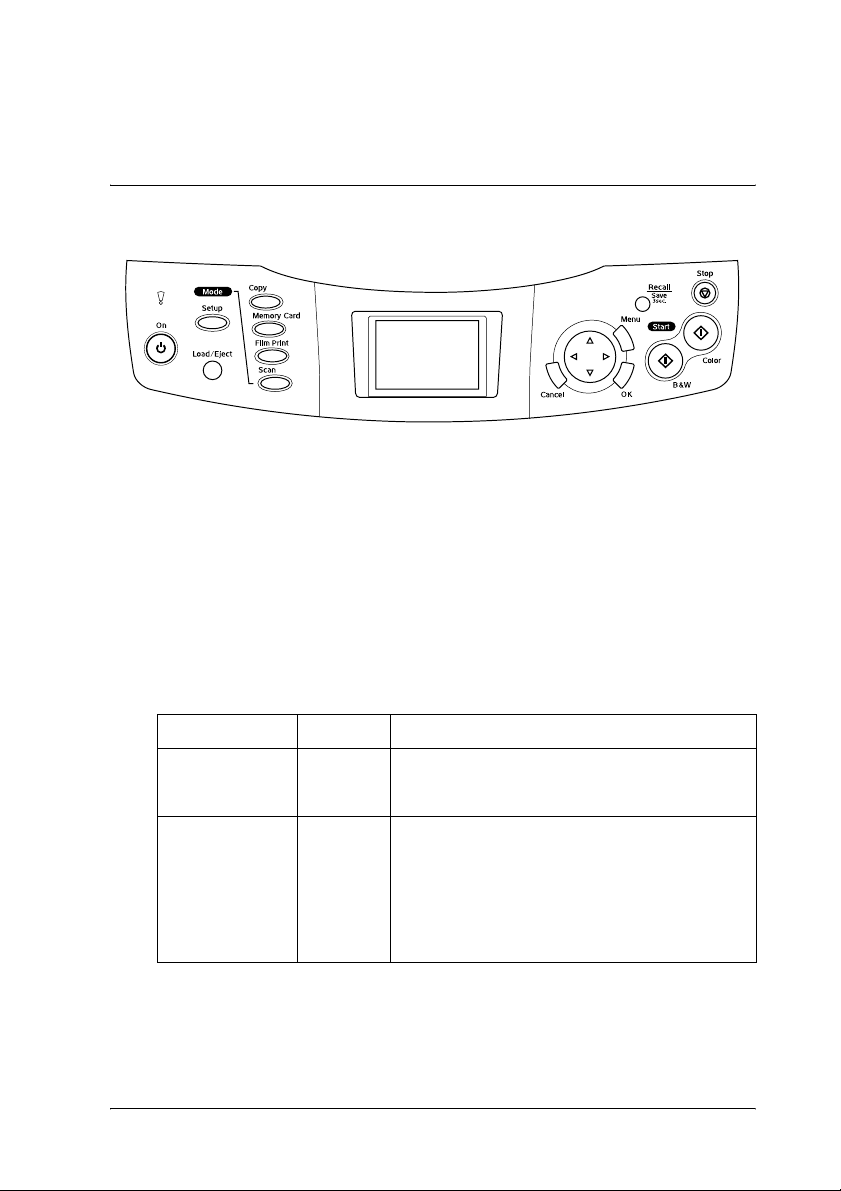
Använda kontrollpanelen
Funktioner på kontrollpanelen
Display
Visar en förhandsgranskning över de valda bilderna, alternativen eller
inställningarna som kan ändras med knappar och felmeddelanden. (Mer
information om felmeddelanden finns under “Error Messages”
(Felmeddelanden) i Handboken för grundläggande användning).
Lampor
Lampa Mönster Status
! Fel På Ett fel har inträffat. (Mer information finns under
Mode (Läge)
(Copy,
Memory Card,
Film Print, Scan
(Minneskort,
Filmutskrift,
Skanning))
På Visar vilket läge apparaten befinner sig i.
“Troubleshooting” (Felsökning) i Handboken för
grundläggande användning)
Använda kontrollpanelen 9
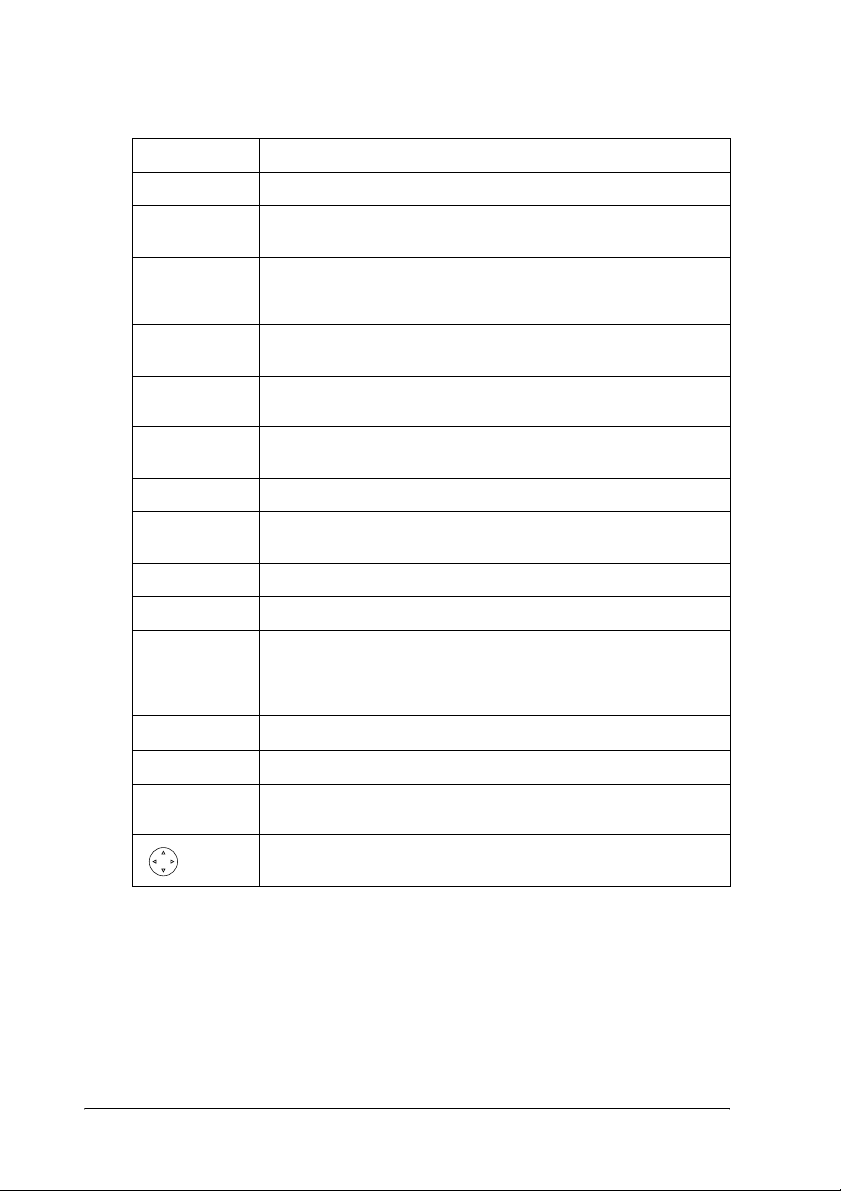
Knappar
Knappar Funktion
P On Sätter på och stänger av apparaten.
Setup
(Inställning)
Load/Eject
(Ladda/
Mata ut)
Copy
(Kopiera)
Memory Card
(Minneskort)
Film Print
(Filmutskrift)
Scan (Skanna) Startar skanningsläget.
Cancel
(Avbryt)
OK Verkställer de inställningar du har valt.
Menu (Meny) Visar menyalternativ.
Recall/
Save 3 sec.
x B&W Kopierar eller skriver ut i gråskala.
x Color Kopierar, skriver ut eller skannar i färg.
y Stop Stoppar kopiering, utskrift eller skanning. Arket som kopieras eller
Startar inställningsläget.
Laddar eller matar ut ett papper.
Startar kopieringsläget.
Startar minneskortsläget.
Startar filmutskriftsläget.
Avbryter åtgärden och återgår till föregående meny.
Sparar aktuella inställningar om du trycker på den här knappen
och håller den nere i 3 sekunder när produkten är i Copy mode.
Genom att trycka på knappen mindre än 3 sekunder kan du ångra
sparade inställningarna.
skrivs ut matas ut.
4-Way
Scroll
Välj menyalternativen.
10 Använda kontrollpanelen

Justera displayens densitet
1. Tryck på knappen Setup (Inställningar).
2. Välj LCD Contrast Adjustment (Kontrastjustering för display).
1. Välj LCD Contra st Adjustment
(Kontrastjustering för display).
2. Tryck på knappen OK.
3. Justera displayens densitet. Tryck på knappen r för att göra
displayen ljusare, eller knappen l för att göra den mörkare.
4. När justeringen är färdig trycker du på knappen OK.
Använda kontrollpanelen 11

Kopiera
Läs “Tips och råd för kopiering” på sidan 19 innan du börjar kopiera.
Översikt över grundläggande metod
1. Tryck på knappen Copy (Kopiera).
2. Fyll på papper och placera originaldokumentet (se “Fylla på
papper” på sidan 13 eller “Placera ett dokument på
dokumentbordet” på sidan 16).
3. Du kan ändra kopieringslayouten vid behov (se “Ändra
koperingslayout” på sidan 17).
Anm.:
Se till att ändra kopieringslayouten innan du ändrar
kopieringsinställningarna, eftersom alla kopieringsinställningar
(papperstyp, utskriftskvalitet, antal kopior, pappersstorlek) återgår till sina
standardvärden när kopieringslayouten ändras.
4. Du kan ändra kopieringsinställningarna vid behov (se “Ändra
kopieringsinställningar” på sidan 18).
5. Tryck på knappen x Color (Färg) för att göra färgkopiering, eller
knappen x B&W för att kopiera i gråskala.
Obs!
Öppna aldrig skannerenheten under skanning eller kopiering, eftersom
c
apparaten kan skadas.
Anm.:
Dra inte i det papper som håller på att kopieras.
12 Kopiera
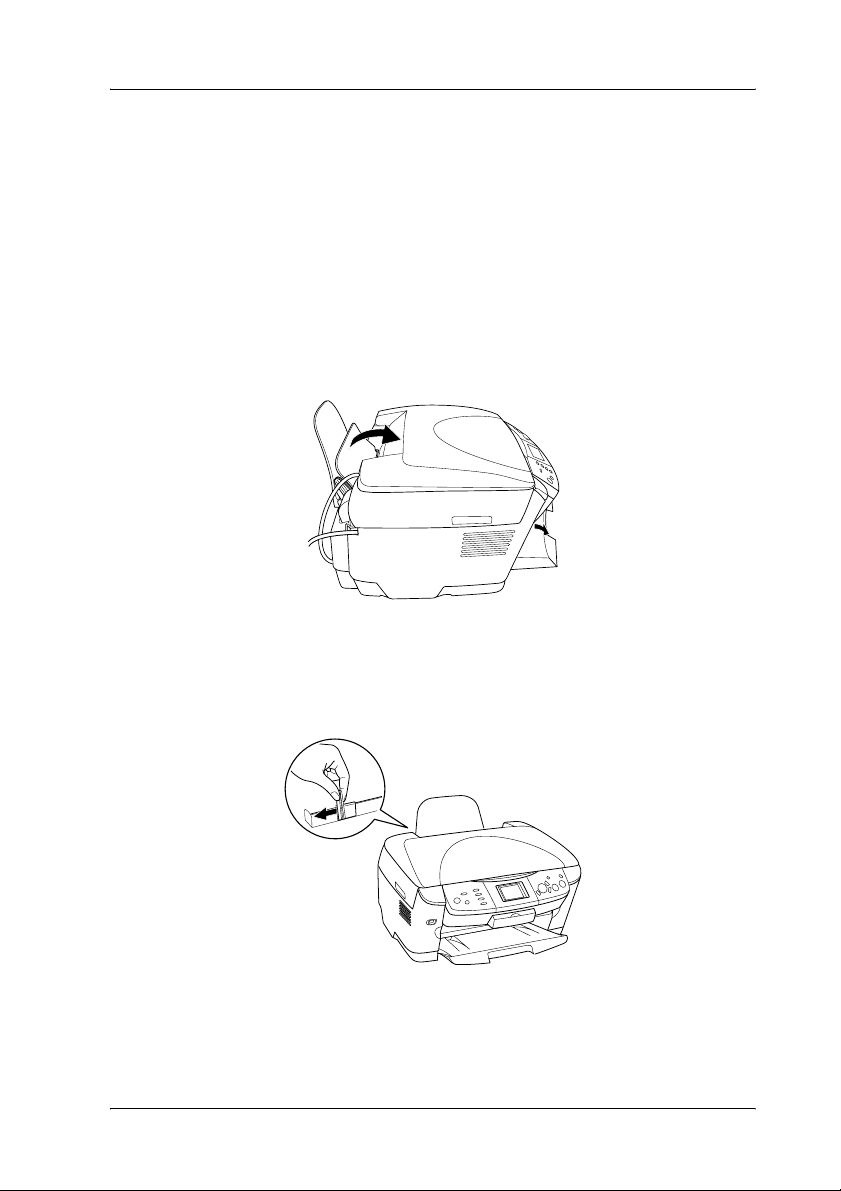
Fylla på papper
Anm.:
❏ Fyll alltid på papper innan du börjar skriva ut.
❏ Utskriftsresultatet påverkas av vilken sorts papper du använder. Välj
lämpligt papper för att få bästa kvalitet.
❏ Lämna tillräckligt med utrymme framför apparaten, så att papperet kan
matas ut ordentligt.
1. Öppna utmatningsfacket och för matningsskyddet mot dig.
2. Samtidigt som du håller ned låsfliken flyttar du den vänstra
kantguiden så att avståndet mellan de två kantguiderna är något
större än bredden på papperet du ska fylla på med.
Kopiera 13

3. Bläddra igenom en pappersbunt och slå sedan bunten lätt mot en
plan yta så att kanterna blir jämna. Lägg i pappersbunten med
utskriftssidan nedåt och låt den vila mot matningsskyddets stöd.
guide
4. Ställ pappersbunten mot pappersstödet och för den vänstra
kantguiden så att den ligger mot den den vänstra sidan av papperet.
Anm.:
❏ Mata alltid in papperet med kortänden först.
❏ Se till att pappersbunten ligger jämns med eller lägre än den
triangulära nivåmarkeringen på kantguiden.
❏ Se till att papperet ligger under flikarna som finns på insidan av
kantguiderna.
5. Ställ tillbaka matningsskyddet.
14 Kopiera

Anm.:
❏ Påfyllningskapaciteten skiljer sig mellan följande papperstyper.
Papperstyp Papperstyps-
Plain Paper
(Vanligt papper)
EPSON Bright White Ink Jet
Paper
EPSON Photo Quality Ink
Jet Paper
EPSON Photo Paper Photo Paper
EPSON Matte
Paper-Heavyweight
EPSON Glossy Photo
Paper
EPSON Premium Glossy
Photo Paper
EPSON Premium
Semigloss Photo Paper
EPSON Iron-On Cool Peel
Transfer Paper
inställningar
Plain (Vanligt) Upp till 120 ark
BrightWhite
(Klarvitt)
PQIJ
(Fotopapper)
Matte (Matt)
GlossyPhoto
Prem. Glossy
(Blankt)
SemiGloss
(Halvblankt)
Iron On (endast
för kopiering)
Påfyllningskapacitet
Upp till 80 ark
Upp till 20 ark
Upp till 20 ark
Upp till 20 ark
Ett ark i taget
❏ Du kan inte använda Plain Paper (vanligt papper) när BorderFree
(marginalfri) har valts i inställningarna för layouten.
Kopiera 15

Placera ett dokument på dokumentbordet
1. Öppna dokumentlocket. Placera originaldokumentet med
framsidan nedåt på dokumentbordet. Se till att dokumentet
ligger rakt.
2.5mm
2.5mm
Obs!
Öppna inte dokumentlocket för långt med flit.
c
Anm.:
Ett område på upp till 2,5 mm från kanten av dokumentbordets glas kan
inte skannas.
2. Se till att den reflekterande dokumentmattan sitter på
dokumentlocket.
3. Stäng dokumentlocket försiktigt så att dokumentet inte flyttas.
Anm.:
Stäng dokumentlocket för att undvika störning från externt ljus, så att
dokumentet skannas korrekt.
16 Kopiera

Ändra koperingslayout
Kopieringslayout Funktion
Standard* Standardkopiering.
1. Tryck på knappen Menu (Meny).
2. Välj kopieringslayout.
3. Tryck på knappen OK.
BorderFree
(Marginalfri)
Small Margins
(Små marginaler)
Repeat-Auto Kopiera en bild i naturlig storlek så många gånger som
Repeat-4
Repeat-9
Repeat-16
Poster-4
Poster-9
Poster-16
2-up, 4-up Kopiera flera dokument på ett ark.
Mirror
(Spegelvänd)
Copy Photo Kopiera flera foton som har placerats tillsammans till en
* Anger standardinställning.
Kopiera utan marginaler.
Kopiera med marginaler på 1,5 mm.
det finns plats på papperet du har valt.
Kopiera en bild flera gånger på ett ark.
Dela en originalbild till 4, 9 eller 16 förstorade kopior som
passar den pappersstorlek du har valt. Du kan få en bild
i affischstorlek genom att limma ihop alla kopiorna.
Kopiera en spegelvänd bild på ett kalkerpapper.
separat kopia.
Kopiera 17

Ändra kopieringsinställningar
1. Välj menyalternativ.
2. Välj inställningsalternativ.
3. Tryck på knappen OK.
Menyalternativ Inställnings-
Number of copies
(Antal kopior)
Reduce/Enlarge
(Förminska/Förstora)
Zoom In/Out 25 % till 400 %
Paper type
(Papperstyp)
Paper size
(Pappersstorlek)
Copy Quality
(Kopieringskvalitet)
Restoration
(Återställning)
alternativ
1 till 99
Actual (Aktuell) Kopiera i aktuell storlek
10 × 15 cm -> A4
A4 -> 10 × 15 cm
4 × 15 cm -> A4
A4 -> 4 × 15 cm
A4 -> A5
A5 -> A4
Auto Fit Page
(Autoanpassa
sida)
Plain, BrightWhite, PQIJ, Photo Paper, Matte, GlossyPhoto,
Prem. Glossy, SemiGloss, Iron On
Se sidan 15 för mer information om inställningarna.
A4, 10 × 15 cm,
4 × 6 tum, A5
Draft, Text, Photo,
Best Photo
Off, On (Av, På) Den här inställningen gäller endast för
Beskrivning
Kopiera i förminskad eller förstorad
storlek genom att välja lämpligt urval
(storlek för originaldokument -> storlek
för kopiering)
Kopiera i förminskad eller förstorad
storlek som passar pappersstorleken
Copy Photo-layout.
Anm.:
Vilka menyalternativ, inställningar och standardinställningar som finns
tillgängliga varierar beroende på vald kopieringslayout.
18 Kopiera

Kopieringsdensitet
Kopieringsdensiteten kan ändras i nio steg.
1. Tryck på knappen Menu (Meny).
2. Välj Copy Density (Kopieringsdensitet).
3. Justera kopieringsdensiteten.
4. Tryck på knappen OK.
Menyalternativ Inställning
Copy Density
(Kopieringsdensitet)
Tips och råd för kopiering
Råd för kopiering
❏ När du kopierar med hjälp av en funktion på kontrollpanelen kan
det hända att ett moiré-mönster (streckat mönster) framträder på
utskriften. Ta bort moiré-mönstret genom att ändra förhållandet för
förminska/förstora eller ändra originaldokumentets läge.
❏ Den kopierade bilden kanske inte har exakt samma storlek som
originalet.
❏ Om produkten får slut på papper under tiden kopiering görs skall
du se till att fylla på papper så snart som möjligt. Om produkten står
utan papper under en längre period är det inte säkert att färgerna
efter påfyllnaden exakt motsvarar dem som fanns på originalet.
❏ Om ett meddelande om låg bläcknivå visas på displayen under
kopiering kan du antingen fortsätta kopiera tills bläcket tar slut, eller
sluta kopiera och byta ut bläckpatronen.
Kopiera 19

Vid kopiering av layouten BorderFree (Marginalfri) eller Small
Margins (Små marginaler)
Eftersom den här layouten förstorar bilden till en storlek som är något
större än pappersstorleken kopieras inte den delen av bilden som ligger
utanför papperskanten.
Vid kopiering med Poster layout (Affischlayout)
Beroende på hur originalbilden ser ut kanske antalet delade bilder inte
blir 4, 9 eller 16, som du har valt. Detta beror i så fall på att produkten
läser av hela det vita området som tomt och området skrivs inte ut.
Klistra ihop bilder
1. Passa ihop bilderna.
2. Klipp det överlappande området och klistra sedan ihop bilderna.
På bilden visas hur du gör en affisch med
4 utskrifter. Det grå området visar
överskottsområdet som skall klippas bort.
Varning:
Var försiktig när du använder vassa föremål.
w
Vid placering av ett dokument på dokumentbordet
❏ Se till att hålla dokumentbordet rent.
❏ Se till att dokumentet ligger plant mot glasytan, annars kan bilden
bli suddig.
❏ Låt inte fotografier ligga kvar på dokumentbordet en längre tid. De
kan fastna på dokumentbordets glas.
❏ Placera inga tunga föremål på apparaten.
20 Kopiera

Vid kopiering med Copy Photo layout
❏ Du kan ställa in 2 foton med samma storlek på en gång.
❏ Se till att dokumentluckan är stängd.
❏ Placera varje foto minst 10 mm från det intilliggande fotot.
Placera varje foto i vertikal riktning enligt bilden nedan.
Kopiera 21

Skriva ut direkt från ett minneskort
Innan du skriver ut foton från ett minneskort måste du göra följande:
1. Ladda ett minneskort (se “Ladda minneskort” på sidan 23) och fyll
på lämpligt papper (se “Fylla på papper” på sidan 13).
Anm.:
Du kan endast använda A4-papper för att skriva ut ett indexformulär.
2. Tryck på knappen Memory Card (Minneskort).
3. Gå till lämpligt avsnitt:
Alternativ Sida för ytterligare
Basic Print (Standardutskrift) sidan 26
Custom Print (Anpassad utskrift med olika
inställningar)
Zoom Print (Utskrift av förstorade bilder) sidan 28
Index Sheet (Utskrift med indexformulär) sidan 30
All Index Print (Utskrift av index) sidan 32
DPOF (Utskrift med DPOF-funktioner) sidan 33
P.I.F. All (Utskrift med PRINT Image Framer) sidan 34
Anm.:
Vi rekommenderar att du kopplar bort USB-kabeln när du skriver ut direkt
från ett minneskort. Om du skriver ut direkt från ett minneskort med
USB-kabeln ansluten kan utskriften ta längre tid.
22 Skriva ut direkt från ett minneskort
information
sidan 27

Ladda minneskort
Laddningsbara minneskort
De olika typerna av minneskort visas nedan.
Memory Stick MagicGate Memory Stick Memory Stick Duo*
SD Card Memory Stick PRO miniSD Card*
SmartMedia MultiMedia Card xD-Picture Card
CompactFlash Microdrive
* En adapter krävs.
Anm.:
Metoden för att använda ett minneskort varierar beroende på korttypen. Tänk
på att läsa dokumentationen som medföljer minneskortet för mer information.
Tillgängliga bildfiler
Du kan använda bildfiler som uppfyller följande krav.
Mediaformat Kompatibelt med DCF version 1.0*
**
Filformat Bildfiler i JPEG- eller TIF-format
Bildstorlek Vertikalt 120 till 4600 pixlar, horisontellt 120 till 4600 pixlar
Antal filer Upp till 999
* DCF står för standarden “Design rule for Camera File system” (Designregel för
kamerafilsystem), som har skapats av Japan Electronics and Information Technology
Industries Association (JEITA).
** Stöder Exif Version 2.1/2.2.
digitalkamera som är kompatibel med DCF version 1.0.
, DOS FAT som tagits med en
Anm.:
Du kan inte skriva ut bilder med filnamn som innehåller dubbelbyte-tecken.
Skriva ut direkt från ett minneskort 23

Mata in minneskort
1. Öppna minneskortsluckan.
2. Se till att lampan för minneskortet bredvid minneskortplatsen är
släckt och mata sedan in ett minneskort så långt det går i
motsvarande kortplats.
Memory Stick/
MagicGate Memory
Stick/Memory Stick
Duo*/Memory Stick
PRO/SD Card/miniSD
Card*/MultiMedia
Card
SmartMedia/
xD-Picture Card
CompactFlash/
Microdrive
24 Skriva ut direkt från ett minneskort

Anm.:
Du kan endast ladda ett minneskort åt gången.
3. Stäng minneskortsluckan.
Obs!
❏ Försök inte trycka in minneskortet i kortplatsen. Minneskort kan
c
Anm.:
Om minneskortet matas in på fel sätt tänds inte lampan för minneskortet.
inte matas in helt i kortplatserna.
❏ Felaktig laddning av ett minneskort kan skada apparaten,
minneskortet eller båda.
❏ Låt minneskortsluckan vara stängd när minneskortet har laddats,
eftersom det skyddar minneskortet och kortplatsen från damm och
statisk elektricitet. Annars kan data på minneskortet försvinna eller
så kan skador uppstå på apparaten.
❏ Beroende på det minneskort som laddats i apparaten kan statisk
elektricitet på minneskortet orsaka fel i apparaten.
Mata ut minneskort
1. Se till att utskriftsjobbet är helt färdigt och att lampan för
minneskortet inte blinkar.
2. Öppna minneskortsluckan.
3. Mata ut minneskortet genom att dra det rakt ut från kortplatsen.
Skriva ut direkt från ett minneskort 25

Obs!
❏ Ta inte bort minneskortet och stäng inte av apparaten när
c
4. Stäng minneskortsluckan.
utskrift pågår eller när lampan för minneskortet blinkar. Data
på minneskortet kan försvinna.
❏ Om du använder apparaten med en dator som har Windows
2000 eller XP installerat får du aldrig stänga av apparaten eller
koppla ifrån USB-kabeln när ett minneskort är inmatat i
apparaten, eftersom detta kan förstöra data på minneskortet.
Se Användarhandboken för mer information.
Printing Basics (Standardutskrifter)
Du kan skriva ut foton på 10 × 15 cm papper utan att ändra några
inställningar.
1. Välj Basic Print (Standardutskrift) och utskriftsalternativ.
1. Välj Basic Pri nt (Standardutskrift).
2. Välj utskriftsalternativ.
3. Tryck på knappen OK.
Utskriftsalternativ Beskrivning
Select Print Välj de foton du vill och skriv ut dem.
All Print Skriver ut alla foton som är lagrade på ett minneskort.
Range Print Välj och skriv ut en serie med foton.
DPOF Skriver ut foton med DPOF-information.
2. Välj de foton du vill skriva ut (se “Välja foton och utskriftsalternativ”
på sidan 36).
Se “Skriva ut med DPOF-funktioner” på sidan 33 för mer
information.
26 Skriva ut direkt från ett minneskort

3. Tryck på knappen x Color (Färg) för att börja skriva ut.
4. Tryck på knappen Cancel (Avbryt) för att återgå till huvudmenyn.
Skriva ut med olika inställningar
Du kan skriva ut foton i olika storlekar och på olika papperstyper om du
lägger in rätt inställningar.
1. Välj Custom (Anpassa) Print (Skriv ut) och lämpligt
utskriftsalternativ.
1. Välj Custom Pri nt (Anpassa utskrift).
2. Välj utskriftsalternativ.
3. Tryck på knappen OK.
Utskriftsalternativ Beskrivning
Select Print Välj de foton du vill och skriv ut dem.
All Print Skriver ut alla foton som är lagrade på ett minneskort.
Range Print Välj och skriv ut en serie med foton.
DPOF Skriver ut foton med DPOF-information.
P.I.F. All Lägger till ramar till dina foton.
Se “Skriva ut med DPOF-funktioner” på sidan 33 för mer
information.
2. Välj det foto du vill skriva ut (se “Välja foton och utskriftsalternativ”
på sidan 36).
3. Ändra utskriftsinställningen (se “Ändra utskriftsinställningar” på
sidan 37).
4. Ange antalet kopior genom att trycka på knapparna u/d.
Skriva ut direkt från ett minneskort 27

5. Tryck på knappen x Color (Färg) eller x B&W för att börja skriva ut.
6. Tryck på knappen Cancel (Avbryt) för att återgå till huvudmenyn.
Skriva ut förstorade bilder
Du kan förstora och skriva ut dina foton.
1. Välj Zoom Print (Zoomutskrift).
1. Välj Zoom Print (Zoomutskrift).
2. Tryck på knappen OK.
2. Välj det foto du vill skriva ut.
1. Välj fotot.
2. Tryck på knappen OK.
3. Ändra utskriftsinställningarna (se “Ändra utskriftsinställningar” på
sidan 37) vid behov.
28 Skriva ut direkt från ett minneskort

4. Välj den övre vänstra delen av zoomområdet genom att flytta
ikonen .
.
1. Välj området.
2. Tryck på knappen OK.
5. Välj den nedre högra delen av zoomområdet genom att flytta
ikonen .
.
1. Välj området.
2. Tryck på knappen OK.
Skriva ut direkt från ett minneskort 29

6. Bekräfta förhandsgranskningen och tryck på knappen OK.
7. Ange antalet kopior genom att trycka på knappen u/d.
8. Tryck på knappen x Color (Färg) eller x B&W för att börja skriva ut.
9. Tryck på knappen Cancel (Avbryt) för att återgå till huvudmenyn.
Skriva ut med ett indexformulär
Indexformulär är ett enkelt och praktiskt sätt att skriva ut direkt från ett
minneskort. Indexformuläret ger en miniatyrbild av de fotografier som
sparats på minneskortet.
30 Skriva ut direkt från ett minneskort

Skriva ut ett indexformulär
1. Tryck på knappen Memory Card (Minneskort).
2. Välj Index Sheet (Indexformulär).
1. Välj Index Sheet (Indexformulär).
2. Tryck på knappen OK.
3. Välj Print Index (Skriv ut index) genom att trycka på knappen u/d
och tryck sedan på knappen x Color (Färg) för att påbörja utskriften.
Skriva ut foton genom att fylla i indexformuläret
1. På indexformuläret använder du en mörk penna för att fylla i
cirklarna under de fotografier du vill skriva ut och anger
papperstypen.
Se exemplen nedan.
Bra
Inte bra
Anm.:
Fyll i indexformuläret korrekt. Du kan inte ändra inställningarna med
hjälp av kontrollpanelen.
2. Fyll på det papper du valt på indexformuläret.
3. Välj Scan Index (Skanna index) genom att trycka på knappen u/d.
Skriva ut direkt från ett minneskort 31

4. Placera indexformuläret med framsidan nedåt och så att dess
framkant ligger mot dokumentbordets främre vänstra kant (se
“Placera ett dokument på dokumentbordet” på sidan 16).
5. Tryck på knappen x Color (Färg) för att börja skriva ut.
6. Tryck på knappen Cancel (Avbryt) för att återgå till huvudmenyn.
Skriva ut ett index
Du kan skriva ut ett index över alla foton som är lagrade på ett
minneskort.
1. Välj All Index Print (Skriv ut helt index).
1. Välj All Index Print (Skriv ut helt index).
2. Tryck på knappen OK.
2. Ändra inställningarna för papperstyp och -storlek (se “Ändra
utskriftsinställningar” på sidan 37).
Anm.:
Hur många foton som placeras på ett enda ark beror på pappersstorleken.
3. Tryck på knappen x Color (Färg) för att börja skriva ut.
4. Tryck på knappen Cancel (Avbryt) för att återgå till huvudmenyn.
32 Skriva ut direkt från ett minneskort

Skriva ut med DPOF-funktioner
DPOF (Digital Print Order Format) är en industristandard för best ällning
av utskriftsfiler. Den här produkten följer DPOF version 1.10. DPOF gör
det möjligt att ange fotonummer och antal kopior för fotografier som är
sparade på en digitalkamera, innan du börjar skriva ut. Om du vill skapa
DPOF-data måste du använda en digitalkamera med stöd för DPOF. För
att få mer information om DPOF-inställningar i din digitalkamera kan
du läsa kamerans dokumentation.
Anm.:
Om minneskortet innehåller DPOF-inställningar som har gjorts på din
digitalkamera kan du bara skriva ut i färg.
1. Välj Basic Print (Standardutskrift) eller Custom Print (Anpassad
utskrift) och sedan DPOF.
1. Välj utskriftsmetod.
2. Välj DPOF.
3. Tryck på knappen OK.
Anm.:
DPOF visas endast om minneskortet innehåller DPOF-data.
2. Om du väljer Custom Print (Anpassad utskrift) skall du ändra
utskriftsinställningarna (se “Ändra utskriftsinställningar” på
sidan 37).
3. Tryck på knappen x Color (Färg) eller x B&W (endast för Custom
Print (Anpassad utskrift) för att påbörja utskriften.
4. Tryck på knappen Cancel (Avbryt) för att återgå till huvudmenyn.
Skriva ut direkt från ett minneskort 33

Skriva ut med PRINT Image Framer
Du kan lägga till färgstarka och kreativa ramar till dina favoritfoton. Välj
från ett brett utbud av färdiga ramar för att få liv och variation i dina
fotografier.
Skriva ut alla ramdata (P.I.F. All Print)
1. Ladda ett minneskort med PRINT Image Framer-data.
Anm.:
Se till att du sparar data för PRINT Image Framer med namnet
“\EPUDL\AUTOLOAD.USD” till minneskortet genom att använda
verktyget EPSON PRINT Image Framer Tool; annars visas
“AUTOLOAD” inte på displayen.
2. Välj Custom Print (Anpassad utskrift) och P.I.F All.
1. Välj Custom Print (Anpassad utskrift).
2. Välj P.I.F All.
3. Tryck på knappen OK.
3. Ändra inställningarna för papperstyp och -storlek (se “Ändra
utskriftsinställningar” på sidan 37).
4. Tryck på knappen x Color (Färg).
5. Tryck på knappen Cancel (Avbryt) för att återgå till huvudmenyn.
34 Skriva ut direkt från ett minneskort

Skriva ut foton med PRINT Image Framer
1. Fyll på ett minneskort med fotodata.
2. Välj Custom Print (Anpassad utskrift) och Select Print (Välj
utskrift).
1. Välj Custom Print (Anpassad utskrift).
2. Välj Select Print (Välj utskrift).
3. Tryck på knappen OK.
3. Välj P.I.F. som layout i menyn för utskriftsinställningar (se “Ändra
utskriftsinställningar” på sidan 37).
Anm.:
När du väljer P.I.F som layout ställs pappersstorleken in automatiskt.
4. Bekräfta layout och antal utskrifter på displayen.
5. Tryck på knappen x Color (Färg) eller x B&W för att börja skriva ut.
6. Tryck på knappen Cancel (Avbryt) för att återgå till huvudmenyn.
Skriva ut direkt från ett minneskort 35

Välja foton och utskriftsalternativ
Utskriftsalternativ Så här väljer du
Select Print
All Print
Range Print
1. Välj det önskade fotot.
2. Ställ in antalet utskrifter.
3. Tryck på knappen OK
(endast för Custom Print
(Anpassad utskrift)).
1. Ställ in antalet utskrifter för varje foto.
2. Tryck på knappen OK.
1. Välj det första fotot.
2. Tryck på knappen OK.
3. Välj det sista fotot.
4. Tryck på knappen OK.
Endast för Basic Print (Standardutskrift)
5. Ställ in antalet utskrifter för alla foton.
36 Skriva ut direkt från ett minneskort

Ändra utskriftsinställningar
1. Välj menyalternativ.
2. Välj inställningsalternativ.
3. Tryck på knappen OK.
Alternativet
Menu (Meny)
Paper type
(Papperstyp)
Paper size
(Pappersstorlek)
Layout BorderFree*
Alternativet
Setting
(Inställning)
Plain, BrightWhite, GlossyPhoto, Photo Paper, Prem. Glossy*,
SemiGloss, Matte, PQIJ, Iron-on
Se sidan 15 för mer information om inställningarna.
A4, 10 × 15 cm*, 4 × 6 tum
(Marginalfri)
With Border
(Med
marginal)
2-up, 4-up,
8-up, 20-up
Upper1/2
(Övre 1/2)
P.I.F. Välj den här layouten vid utskrift med PRINT
Beskrivning
Skriver ut utan marginal.
Skriver ut med en marginal på 3 mm längst upp
och längst ned samt på sidorna av arket.
Skriver ut flera fotografier på ett ark,
Storleken på varje foto justeras automatiskt
beroende på det antal foton som ska skrivas ut
och papperets storlek.
Skriver ut på papperets övre halva.
Image Framer.
Resolution
(Upplösning)
Filter Off* (Av) Skriver inte ut i sepiaton, utan i färg eller gråskala.
Normal, Photo*, Best Photo
Sepia Skriver ut i sepiaton.
Skriva ut direkt från ett minneskort 37

Alternativet
Menu (Meny)
Alternativet
Setting
(Inställning)
Beskrivning
Auto Correct
(Autokorrigera)
Small Image
(Liten bild)
Brightness
(Ljusstyrka)
Contrast
(Kontrast)
P.I.M.* Skriver ut med hjälp av funktionen PRINT Image
Exif Skriver ut med hjälp av funktionen Exif Print. Den
Photo
Enhance
None (Ingen) Skriver ut utan automatisk korrigering.
On (På) Avlägsnar digitalt brus och höjer upplösningen.
Off* (Av) Avlägsnar inte digitalt brus eller höjer
Brightest
(Ljusaste)
Brighter
(Ljusare)
Standard* Ingen justering för ljusstyrka.
Darker
(Mörkare)
Darkest
(Mörkast)
Super High
(Mycket hög)
High (Hög) Ger en något starkare kontrast i utskrifterna.
Matching. Försök skriva ut med PhotoEnhance
om fotodatat inte inkluderar P.I.M.
förser dig med högkvalitativa utskrifter.
Skriver ut förbättrade bilder automatiskt.
Det tar längre tid, men ger bättre kvalitet.
upplösningen.
Gör utskrifterna mycket ljusa.
Gör utskrifterna lite ljusare.
Gör utskrifterna lite mörkare.
Gör utskrifterna mycket mörka.
Ger mycket starka kontraster i utskrifterna.
Standard* Ingen kontrastjustering.
38 Skriva ut direkt från ett minneskort

Alternativet
Menu (Meny)
Alternativet
Setting
(Inställning)
Beskrivning
Sharpness
(Skärpa)
Saturation
(Mättnad)
Date (Datum)
Skriver ut
datum för
tagningen.
Sharpest
(Skarpast)
Sharper
(Skarpare)
Standard* Ingen justering för skärpa.
Softer
(Mjukare)
Softest
(Mjukast)
Most Sat.
(Högsta
mättnad)
More Sat.
(Högre
mättnad)
Standard* Ingen mättnadsjustering.
Less Sat.
(Lägre
mättnad)
Least Sat.
(Lägst
mättnad)
None* (Ingen) Skriver ut utan datuminformation.
yyyy.mm.dd t.ex. 2003. 05. 18
mmm.dd.yyyy t.ex. Okt. 18. 2003
Ger objekten mycket hög skärpa.
Ger objekten en lite högre skärpa.
Ger objekten en lite mjukare skärpa.
Ger objekten mycket mjuk skärpa.
Gör utskrifterna mycket klara.
Gör utskrifterna lite klarare.
Gör utskrifterna lite mindre klara.
Gör utskrifterna mycket matta.
Time (Tid)
Skriver ut tid
för tagningen.
dd.mmm.yyyy t.ex. 18. Okt. 2003
None* (Ingen) Skriver ut utan tidsinformation.
12-hour
system
24-hour
system
t.ex. 10:00
t.ex. 22:00
Skriva ut direkt från ett minneskort 39

Alternativet
Menu (Meny)
Alternativet
Setting
(Inställning)
Beskrivning
Print Info.
(Utskriftsinfo.)
Fit to Frame
(Anpassa till
ram)
Bidirectional
(Dubbelriktad)
* Anger standardinställning.
Off* (Av) Skriver ut utan information.
On (På) Skriver ut med information
On* (På) Skär automatiskt ned områden på bilden som
Off (Av) Skär inte ned bilden.
On* (På) Faster (Snabbare) (Utskriftskvaliteten är normal).
Off (Av) Slower (Långsammare) (Utskriftskvaliteten är fin).
(exponeringstid/slutarhastighet, F-nummer,
ISO-hastighet) i det nedre högra området på
utskriften.
ligger utanför marginalerna på den valda
utskriftsstorleken. Fotots över- och underdel, eller
de vänstra och högra områdena skärs ned,
beroende på originalfotots förhållande mellan
bildbredd/bildhöjd och den valda
utskriftsstorleken.
Genom att aktivera den här funktionen kan du
göra dubbelriktad utskrift (skriva ut från höger till
vänster och från vänster till höger).
40 Skriva ut direkt från ett minneskort

Skriva ut från film
Innan du skriver ut foton från filmer måste du göra följande:
1. Fyll på och ställ in film på dokumentbordet (se “Fylla på och ställa
in film på dokumentbordet” på sidan 47).
2. Fyll på lämpligt papper (se “Fylla på papper” på sidan 13).
3. Tryck på knappen Film Print (Filmutskrift).
4. Gå till lämpligt avsnitt:
Alternativ Sida för ytterligare
Basic Print (Standardutskrift) sidan 42
Custom Print (Utskrift med olika
inställningar)
Zoom Print (Utskrift av förstorade
bilder)
information
sidan 43
sidan 44
Skriva ut från film 41

Printing Basics (Standardutskrifter)
Du kan skriva ut foton på 10 x 15 cm papper utan att ändra några
inställningar.
1. Välj Basic Print (Standardutskrift).
1. Välj Basic Print (Standardutskrift).
2. Tryck på knappen OK.
2. Välj filmtyp (se “Välja filmtyp” på sidan 45).
3. Välj önskat foto och ange antalet utskrifter.
1. Välj fotot.
2. Ställ in antalet utskrifter.
3. Tryck på knappen OK.
4. Tryck på knappen x Color (Färg) eller x B&W för att börja skriva ut.
42 Skriva ut från film

Skriva ut med olika inställningar
Du kan skriva ut foton i olika pappersstorlekar och på olika
papperstyper om du anger rätt inställningar.
1. Välj Custom Print (Anpassad utskrift).
1. Välj Custom Print (Anpassad utskrift).
2. Tryck på knappen OK.
2. Välj filmtyp (se “Välja filmtyp” på sidan 45).
3. Välj önskat foto och ange antalet utskrifter.
1. Välj fotot.
2. Ställ in antalet utskrifter.
3. Tryck på knappen OK.
4. Ändra utskriftsinställningen (se “Ändra utskriftsinställningar” på
sidan 45).
5. Tryck på knappen xColor(Färg) eller xB&W för att börja skriva ut.
Skriva ut från film 43

Skriva ut förstorade bilder
Du kan förstora och skriva ut foton från filmen.
1. Välj Zoom Print (Zoomutskrift).
1. Välj Zoom Print (Zoomutskrift).
2. Tryck på knappen OK.
2. Välj filmtyp (se “Välja filmtyp” på sidan 45).
3. Välj det önskade fotot.
1. Välj fotot.
2. Tryck på knappen OK.
4. Kontrollera utskriftsinställningarna (se “Ändra
utskriftsinställningar” på sidan 45) vid behov och tryck på
knappen OK.
5. Välj zoomområde genom att flytta ikonerna och (se steg 4
och 5 i “Skriva ut förstorade bilder” på sidan 28 för ytterligare
information vid utskrift direkt från minneskortet).
6. Bekräfta förhandsgranskningen och tryck på knappen OK.
7. Ange antalet kopior genom att trycka på knapparna l/r.
8. Tryck på knappen xColor(Färg) eller xB&W för att börja skriva ut.
44 Skriva ut från film

Välja filmtyp
1. Välj filmtyp.
2. Tryck på knappen OK.
Negative Color Film
(Negativ färgfilm)
Positive Color Film
(Positiv färgfilm (Diabild))
Positive Color Film
(Positiv färgfilm (Filmremsa))
Negative B&W Film
(Negativ B&W-film)
Ändra utskriftsinställningar
Alternativet
Menu
(Meny)
Paper Type
(Papperstyp)
Paper Size
(Pappersstorlek)
Resolution
(Upplösning)
Alternativet
Setting
(Inställning)
Plain, BrightWhite, Glossy Photo, Photo Paper,
Prem. Glossy*, SemiGloss, Matte, PQIJ
Se sidan 15 för mer information om inställningarna.
A4, 10 × 15 cm*, 4 × 6 tum
Photo, Best Photo*
Beskrivning
Skriva ut från film 45

Alternativet
Menu
(Meny)
Alternativet
Setting
(Inställning)
Beskrivning
Restoration
(Återställning)
Layout BorderFree*
* Anger standardinställning.
On (På) Återställer bleknande färger i filmer och
Off* (Av) Lämnar bleknande färger i filmer och fotografier
(Marginalfri)
With Border
(Med
marginal)
fotografier.
Anm.:
Den här inställningen har ingen effekt när
Negative B&W Film (Negativ B&W-film) har valts
som filmtyp.
i befintligt skick.
Skriver ut utan marginal.
Skriver ut med marginal.
46 Skriva ut från film

Fylla på och ställa in film på dokumentbordet
Obs!
Håll filmen i kanterna, eller använd handskar. Om du rör vid filmen
c
med händerna kan du lämna fingeravtryck eller andra spår på filmen.
Anm.:
Torka insidan av dokumentlocket och dokumentbordet innan du skannar
OH-film.
1. Se till att dokumentlockets kabel är ansluten till
gränssnittsanslutningen för transparensenheten (TPU) och öppna
dokumentlocket.
2. Avlägsna försiktigt den reflekterande dokumentmattan längs
dokumentlocket.
Anm.:
Var noga med att hålla dokumentlocket med båda händerna.
Skriva ut från film 47

3. Lägg OH-filmen i filmhållaren och placera den på dokumentbordet.
35 mm filmremsor 35 mm diabilder
11
2
32
4
Anm.:
❏ Placera filmhållaren i mitten av dokumentbordet.
❏ På filmens bassida står filmskaparens namn och filmens ID-nummer.
Och när du ser på en bild på filmen från bassidan, bör den synas
rättvänd, inte spegelvänd.
❏ Placera filmen på rätt sätt i filmhållaren och placera filmhållaren på
rätt sätt på dokumentbordet.
❏ Tryck inte för hårt på glaset på dokumentbordet.
48 Skriva ut från film

4. Stäng dokumentlocket.
Anm.:
❏ Se till att dokumentlocket är helt stängt. Annars kan du inte få bilder i
rätt färg.
❏ En ”newtonring” (ringformat randigt mönster) kan uppträda på den
skannade bilden. För att avlägsna ”newtonringen” fäster du filmen med
bassidan uppåt. Se Användarhandboken för mer information.
❏ När du inte använder filmhållaren, kan du förvara den inne i
dokumentlocket. Se “Förvara filmhållaren” på sidan 49 för mer
information.
Förvara filmhållaren
När du inte använder filmhållaren, kan du förvara den inne i
dokumentlocket.
1. Öppna dokumentlocket.
2. Skjut in filmhållaren i dokumentlocket.
Skriva ut från film 49

3. Sätt in den reflekterande dokumentmattan.
Anm.:
Var noga med att hålla dokumentlocket med båda händerna.
4. Stäng dokumentlocket.
50 Skriva ut från film

Skanna med hjälp av displayen och
knapparna
Med den här apparaten kan du skanna bilder till ett minneskort, en dator
eller till e-post (tillgängligt på en dator) och sedan redigera dem efter
dina behov.
Anm.:
❏ Om du vill skanna bilder till en dator eller till e-post läser du
Användarhandboken.
❏ De skannade bilderna sparas i JPEG-format i mappen ”epscan” som skapas
automatiskt när du skannar till ett minneskort.
Skanna och spara ett reflekterande dokument till
ett minneskort
1. Ladda ett minneskort (se “Ladda minneskort” på sidan 23).
2. Tryck på knappen Scan för att starta skanningsläget.
Skanna med hjälp av displayen och knapparna 51

3. Välj Scan to Memory Card (Skanna till ett minneskort).
1. Välj Scan to Memory Card (Skanna
till ett minneskort).
2. Tryck på knappen OK.
4. Välj lämpliga skanninginställningar.
Inställning Val
Scan area (Skanningsområde) Auto cropping*, Max area
Document type (Dokumenttyp) Text, Graphics* (Text, Grafik)
Quality (Kvalitet) Normal, Photo, Fine (Normal,
* Anger standardinställning.
(Autobeskärning, maxområde)
Foto, Fin)
Quality (Kvalitet) påverkar bildernas filstorlek enligt följande:
Document type
(Dokumenttyp)
Text (Text) Normal* 200 x 200 dpi 350 KB
Graphic (Grafik) Fine (Fin) 650 KB
* Anger standardinställning.
** A4, color document (A4, färgdokument).
Quality
(Kvalitet)
Fine (Fin)
Photo* 3.0 MB
Scanning resolution
(Skanningupplösning)
300 x 300 dpi
File size**
(Filstorlek)
650 KB
5. Placera ett originaldokument på dokumentbordet (se “Placera ett
dokument på dokumentbordet” på sidan 16).
52 Skanna med hjälp av displayen och knapparna

6. Tryck på knappen x Color (Färg) för att börja skanna.
7. Bekräfta att bilderna har sparats korrekt och tryck på knappen OK.
Obs!
Öppna aldrig skannerenheten under skanning eller kopiering,
c
eftersom apparaten kan skadas.
Skanna och spara en film till ett minneskort
1. Ladda ett minneskort (se “Ladda minneskort” på sidan 23).
2. Tryck på knappen Film Print (Filmutskrift) för att gå in i
filmutskriftsläget.
3. Välj Scan to Memory Card (Skanna till ett minneskort).
1. Välj Scan to Memory Card (Skanna till
ett minneskort).
2. Tryck på knappen OK.
4. Välj filmtyp (se “Välja filmtyp” på sidan 45).
5. Välj önskat foto och ange antalet utskrifter.
1. Välj fotot.
2. Ställ in antalet utskrifter.
3. Tryck på knappen OK.
Skanna med hjälp av displayen och knapparna 53

6. Välj alternativet Quality (Kvalitet) genom att trycka på
knapparna l/r.
Skanningkvaliteten påverkar bildernas filstorlek. Se till att lämna
tillräckligt utrymme enligt följande tabell:
Quality (Kvalitet) File size (Filstorlek)
Fine (Fin) 500 KB
Photo 4.8 MB
7. Tryck på knappen x Color (Färg) eller x B&W för att börja skanna.
8. Bekräfta att bilderna har sparats korrekt och tryck på knappen OK.
Formatera ett minneskort
Om det visas ett meddelande där du ombeds formatera minneskortet på
displayen trycker du på knappen OK för att göra det.
Obs!
Alla data på ett minneskort tas bort när du formaterar minneskortet.
c
Avbryta formatet
Tryck på knappen Cancel (Avbryt) för att avbryta formatet och ändra
det till ett formaterat.
54 Skanna med hjälp av displayen och knapparna

Använda ytterligare funktioner
Skriva ut direkt från en digitalkamera
Du kan använda den här funktionen för digitalkameror som stöder
funktionerna USB DIRECT-PRINT eller PictBridge. Se handboken för
ytterligare information om digitalkamerans funktion.
1. Använd en USB-kabel för att ansluta digitalkameran till produkten.
Anm.:
❏ Skriv inte ut från datorn eller från ett minneskort som sitter i
minneskortplatsen innan en digitalkamera ansluts till produkten.
❏ Gör inga säkerhetskopieringar innan eller under tiden en
digitalkamera ansluts till produkten.
❏ Kontrollera att det inte har uppstått några fel innan en digitalkamera
ansluts till produkten.
Använda ytterligare funktioner 55

2. Tryck på knappen Setup (Inställningar) och välj Direct print
image set (Bildinställning för direktutskrift) med hjälp av
knappen u/d och tryck sedan på knappen OK.
1. Välj Direct pri nt image set
(Bildinställning för direktutskrift).
2. Tryck på knappen OK.
3. Justera inställningarna på digitalkameran (t.ex. för pappersstorlek,
papperstyp och layout).
4. Ändra utskriftsinställningarna (se “Ändra utskriftsinställningar” på
sidan 37) vid behov.
5. Skriva ut från digitalkameran.
Spara bilderna som är lagrade i minneskortet till
en extern enhet (Säkerhetskopiering)
1. Kontrollera att produkten och den externa enheten är avstängda.
2. Använd en USB-kabel för att ansluta den externa enheten till
produkten och sätt på dem båda.
3. Ladda ett minneskort som innehåller data och mata in ett medium
i den externa enheten.
56 Använda ytterligare funktioner

4. Tryck på knappen Memory Card (Minneskort).
5. Välj Backup (Säkerhetskopiering) genom att använda knappen u/d
och tryck sedan på knappen OK.
1. Välj Backup (Säkerhetskopiering).
2. Tryck på knappen OK.
6. Bekräfta meddelandena på displayen och tryck sedan på
knappen OK.
7. Tryck på knappen OK igen för att starta säkerhetskopieringen.
Använda ytterligare funktioner 57

Byta bläckpatroner
Bläckpatroner
Du kan använda följande bläckpatroner till den här apparaten.
Svart bläckpatron Svart T0481
Färgbläckpatron Cyan
Obs!
Epson rekommenderar att du använder bläckpatroner från Epson. Epson
c
ger inga garantier mot skador som orsakas av användning av andra
produkter.
Magenta
Gul
Ljus cyan
Ljus magenta
T0482
T0483
T0484
T0485
T0486
Kontrollera bläcknivån
1. Tryck på knappen Setup (Inställningar).
2. Välj Ink Levels (bläcknivåer). Mängden bläck visas.
1. Välj Ink Levels (bläcknivåer).
2. Tryck på knappen OK.
3. Om du vill byta ut bläckpatronen går du vidare till nästa avsnitt. Om
du vill tillbaka till föregående skärm utan att byta ut bläckpatronen
trycker du på knappen OK.
Obs!
Låt den använda bläckpatronen sitta kvar ända tills du byter ut den,
c
annars kan bläck som finns kvar på skrivarhuvudets munstycken
torka.
58 Byta bläckpatroner

Försiktighetsåtgärder vid byte av bläckpatron
❏ Om du måste ta bort en bläckpatron från apparaten tillfälligt, ser du
till att du skyddar området där bläcket kommer ut från smuts och
damm. Förvara bläckpatronen i samma miljö som apparaten. När
du förvarar bläckpatronen ser du till att etiketten som visar
bläckpatronens färg är vänd uppåt. Förvara inte bläckpatroner upp
och ned.
❏ Ventilen i öppningen där bläcket kommer ut har utformats för att
fånga upp överflödigt bläck som kan frigöras. Du bör dock vara
försiktig när du handskas med den. Vidrör inte bläckpatronen där
bläcket kommer ut eller det omgivande området.
❏ Apparaten använder bläckpatroner som är utrustade med ett chip.
Chipet på patronen kontrollerar hur mycket bläck som används, så
även om du tar bort patronen och sätter tillbaka den igen, så kan allt
bläck användas. En viss mängd bläck går dock åt varje gång du sätter
in patronen, eftersom apparaten då gör en automatisk kontroll.
❏ När en bläckpatron är tom kan du inte fortsätta att kopiera även om
den andra patronen fortfarande innehåller bläck. Byt ut den tomma
bläckpatronen innan du kopierar.
❏ Förutom att det används vid kopiering av dokument används bläck
även vid följande åtgärder: rengöring av skrivarhuvud,
självrengöringen som utförs när apparaten är på och under
bläckpåfyllning när bläckpatronen installeras i apparaten.
❏ Fyll inte på bläckpatronerna igen. Apparaten beräknar mängden
bläck som återstår med hjälp av ett chip som är inbyggt i
bläckpatronen. Även om bläckpatronen fylls på igen, kan mängden
bläck som finns kvar inte beräknas om av chipet och därmed ändras
inte mängden tillgängligt bläck.
❏ Om bläcknivån är låg när du har bytt bläckpatronen kan den bli tom.
När ett meddelande visas som talar om att bläcknivån är låg,
förbereder du en ny bläckpatron.
Byta bläckpatroner 59

Byta bläckpatron
Följ stegen nedan för att byta bläckpatroner.
Anm.:
Innan du byter ut en bläckpatron läser du “Försiktighetsåtgärder vid byte av
bläckpatron” på sidan 59 och “När du hanterar bläckpatroner” på sidan 7.
1. När det är slut på bläck:
Läs meddelandet på displayen för att avgöra vilken bläckpatron
som är tom och tryck sedan på knappen OK.
När bläcknivån är låg:
Tryck på knappen Setup (Inställningar) och välj Ink cartridge
(Bläckpatron) genom att trycka på knappen u/d och tryck sedan på
knappen OK. Bekräfta meddelandena på diplayen och tryck sedan
på knappen OK för att påbörja bytet av bläckpatronerna.
Bläckpatronerna flyttar till positionen för patronbyte.
2. Se till att dokumentlocket är stängt och öppna sedan
skannerenheten.
60 Byta bläckpatroner

Obs!
❏ Öppna inte skannerenheten när dokumentlocket fortfarande är
c
3. Öppna patronlocket.
4. Ta bort en bläckpatron ur förpackningen.
öppet.
❏ Flytta inte skrivarhuvudet manuellt. Det kan skada apparaten.
❏ Börja inte byta ut någon bläckpatron förrän skrivarhuvudet
har stannat.
Rör inte
Byta bläckpatroner 61

5. Kläm ihop sidorna på den bläckpatron som du vill byta ut. Lyft ur
patronen ur apparaten och kassera den på lämpligt sätt. Ta inte isär
den använda patronen och försök inte fylla på den igen.
Illustrationen visar byte
av den svarta
bläckpatronen.
Varning:
Var försiktig när du hanterar använda bläckpatroner. Det kan
w
finnas bläck kvar runt bläckutloppet. Om du får bläck på huden bör
du genast tvätta området noga med tvål och vatten. Om du får bläck
i ögonen måste du genast spola ögonen med vatten. Om du känner
obehag eller får problem med synen efter noggrann sköljning bör du
genast kontakta läkare.
Obs!
Låt den använda bläckpatronen sitta kvar ända tills du byter ut den,
c
annars kan bläck som finns kvar på skrivarhuvudets munstycken
torka.
6. Installera den nya bläckpatronen rakt i bläckpatronshållaren och
tryck ihop patronens överdel tills den hamnar på plats med ett klick.
Om du behöver byta de övriga bläckpatronerna upprepar du steg 4
och 6.
62 Byta bläckpatroner

7. Stäng patronlocket.
Anm.:
Om du har problem med att stänga patronlocket kontrollerar du steg 6 för
att se till att bläckpatronen har installerats korrekt.
8. Stäng skannerenheten.
Skrivarhuvudet flyttas till ursprungsläget och påfyllningen av bläck
börjar.
9. När Ink cartridge replacement completed (Byte av bläckpatroner
färdigt) visas på displayen trycker du på knappen OK.
Obs!
Stäng aldrig av produkten när bläckpåfyllningen pågår; Om du gör
c
det fylls inte bläcket på helt.
Anm.:
Om du installerar en använd bläckpatron där bläcknivån redan är låg kan
den bli tom direkt efter att du satt tillbaka den. I så fall byter du ut
bläckpatronen mot en ny.
Byta bläckpatroner 63

Översikt över panelinställningar
Number of
copies
(Antal
kopior)
Reduce/
Enlarge
(Förminska/
Förstora)
Zoom
In/Out
(Paper
type)
Papperstyp
Paper Size
(Pappersstorlek)
Copy
Quality
(Kopierings
kvalitet)
Restoration
(Återställning)
Copy Mode
(Kopieringsläge)
1 till 99
Actual, (Aktuell)
Auto Fit Page
(Autoanpassa sida) 10 × 15
cm -> A4,
A4 -> 10 × 15 cm, 4 × 6 tum
-> A4,
A4 -> 4 × 6 tum, A4 -> A5,
A5 -> A4
25 % till 400 %
Plain, BrightWhite,
GlossyPhoto, Photo Paper,
Prem. Glossy, SemiGloss,
Matte, PQIJ, Iron On
A4, 10 ×15 cm, 4 × 6 tum, A5
Draft, Text, Photo, Best
Photo
Off, On (Av, På)
Copy
Layout
(Kopieringslayout)
Copy
Density
(Kopierings
densitet)
Basic Print
(Standardutskrift)
Custom
print
(Anpassa
utskrift)
Indexformulär
Copy Setting
(Kopieringsinställningar)
Standard, BorderFree,
Small Margins,
Repeat-Auto, Repeat-4,
Repeat-9, Repeat-16,
Poster-4, Poster-9,
Poster-16, 2-up, 4-up,
Mirror, Copy Photo
Memory
Card Mode
(Minneskortläge)
Select Prin t, All Print, Range
Print, DPOF
Select Prin t, All Print, Range
Print, DPOF, P.I.F. All
Print Index, Scan Index
64

Zoom Print
All Index
Print
Backup
Utskriftsinställningar för
minneskortsläget
Paper type
(Papperstyp)
Paper Size
(Pappersstorlek)
Layout BorderFree, 2-up, 4-up,
Resolution
(Upplösning)
Filter Off, Sepia (Av, Sepia)
Auto
Correct
(Autokorrigera)
Small
Image
(Liten bild)
Brightness
(Ljusstyrka)
Contrast
(Kontrast)
Sharpness
(Skärpa)
Plain, BrightWhite,
GlossyPhoto, Photo Paper,
Prem. Glossy, SemiGloss,
Matte, PQIJ, Iron On
A4, 10 × 15 cm, 4 × 6 tum
8-up, 20-up, Upper1/2, With
Border, P.I.F, Greeting
Photo, Normal, Best Photo
P.I.M., Exif, PhotoEnhance,
None
Off, On (Av, På)
Brightest, Brighter,
Standard, Darker, Darkest
Super High, High, Standard
Sharpest, Sharper,
Standard, Softer, Softest
Saturation
(Mättnad)
Date
(Datum)
Time (Tid) None, 12-hour system,
Print Info.
(Utskriftsinfo.)
Fit to Frame
(Anpassa
till ram)
Bidirectional (Dubbelriktad)
Most Sat., More Sat.,
Standard, Less Sat., Least
Sat.
None, yyyy.mm.dd,
mmm.dd.yyyy,
dd.mmm.yyyy
24-hour system (Ingen,
12-timmarssystem,
24-timmarssystem)
Off, On (Av, På)
Off, On (Av, På)
Off, On (Av, På)
Film Print
Mode
(Filmutskriftsläge)
Basic Print (Standardutskrift)
Custom print (Anpassad utskrift)
Zoom Print
Scan to Memory Card (Skanna till
minneskort).
65

Utskriftsinställningar för Film
Print Mode (Minneskortsläge)
Skanninginställningar
Filmtyp Negative color Film,
Paper type
(Papperstyp)
Paper Size
(Pappersstorlek)
Quality
(Kvalitet)
Restoration
(Återställning)
Layout BorderFree, With Border
Positive Color Film
(Filmremsa), Positive Color
Film (Diabild), Negative
B&W Film
Plain, BrightWhite,
GlossyPhoto, Photo Paper,
Prem. Glossy, SemiGloss,
Matte, PQIJ
A4, 10 × 15 cm, 4 × 6 tum
Photo, BestPhoto
Off, On (Av, På)
(Marginalfri, Med
marginal)
Scan Mode
(Skanningsläge)
Scan to Memory Card (Skanna till
minneskort)
Scan to PC (Skanna till dator)
Scan to Email (Skanna till E-post)
Scan area
(Skanningsområde)
Document
type (Dokumenttyp)
Quality
(Kvalitet)
Auto cropping, Max area
(Autobeskärning,
maxområde)
Text, Graphic (Text, Grafik)
Normal, Photo, Fine
(Normal, Foto, Fin)
Setup Mode
(Inställningsläge)
LCD Contrast Adjustment
(Kontrastjustering för display)
Ink Levels (Bläcknivåer)
Nozzle Check (Munstyckeskontroll)
Head cleaning (Rengöring av huvud)
Ink Cartridge (Bläckpatron)
Head Alignment (Justering av huvud)
Language (Språk)
Restore to Factory Settings (Återställ
fabriksinställningar)
BT Printer ID set (Inställning för BT Skrivar-ID)
BT Connectivity mode (BT-anslutningsläge)
BT encryption (BT-kryptering)
BT PIN code set (Inställning för BT-pinkod)
BT Device address (BT-enhetsadress)
Direct print image set (Bildinställning för
direktutskrift)
Direct print document set
(Dokumentinställning för direktutskrift)
66

